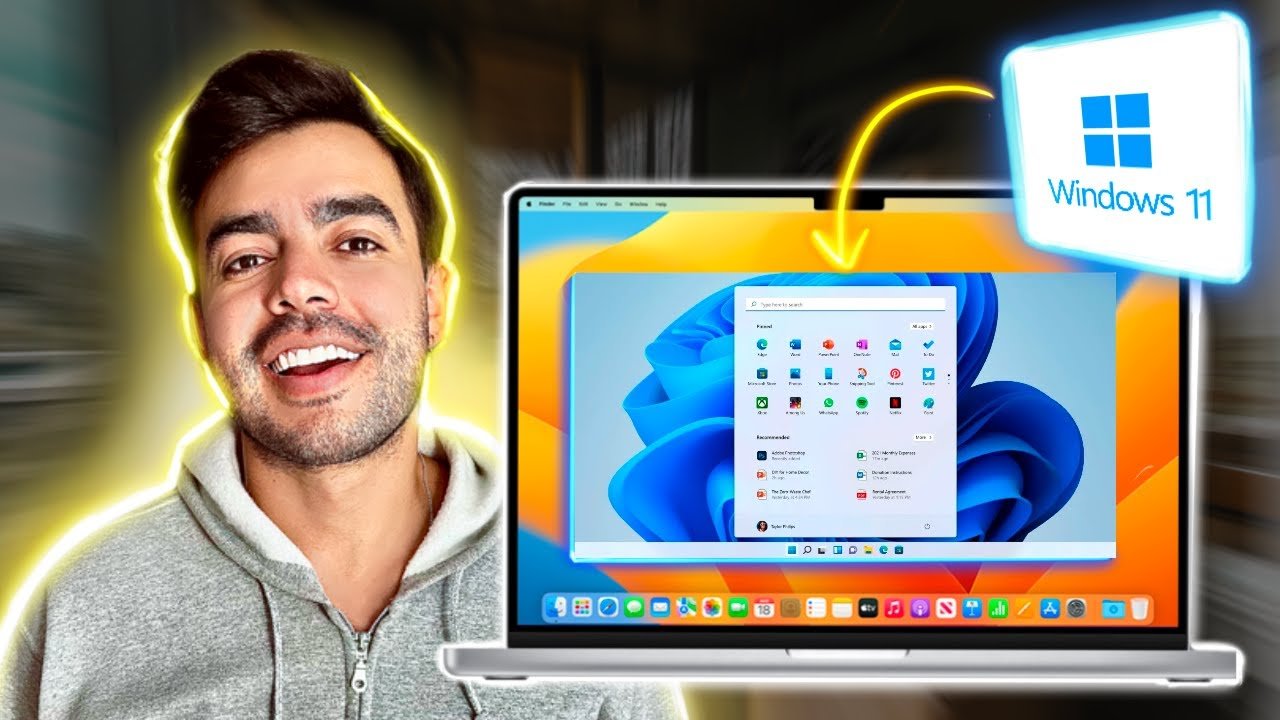
Si eres usuario de un Mac M1 y necesitas instalar Windows en tu ordenador, este artículo es para ti. Aunque la tarea puede parecer complicada, con esta guía paso a paso podrás lograr una instalación exitosa. Acompáñanos para conocer los requisitos necesarios, los pasos que debes seguir y las recomendaciones para que todo salga perfecto.
Guía completa para instalar Windows en tu Mac: paso a paso y sin errores
Si eres usuario de Mac y necesitas utilizar aplicaciones o programas que solo están disponibles en Windows, no te preocupes, ¡tienes una solución! A través de la instalación de Windows en tu Mac podrás tener acceso a todas esas herramientas que necesitas.
¿Qué necesitas para instalar Windows en tu Mac M1?
Antes de comenzar con la instalación, es importante que te asegures de tener los siguientes requisitos:
- Un Mac M1 (modelos lanzados en 2020 y posteriores)
- Una copia de Windows 10 en formato ISO o USB
- Una aplicación de virtualización compatible con los procesadores M1 de Apple, como Parallels Desktop o VMWare Fusion
- Un mínimo de 64 GB de espacio libre en tu disco duro
Paso a paso para instalar Windows en tu Mac M1
Una vez que tienes todo lo que necesitas, es momento de comenzar con la instalación. Sigue los siguientes pasos:
- Descarga e instala la aplicación de virtualización de tu elección en tu Mac M1. En este ejemplo utilizaremos Parallels Desktop.
- Abre Parallels Desktop y haz clic en «Instalar Windows o otro sistema operativo» en la pantalla principal.
- Selecciona la opción de instalar Windows desde un archivo ISO o USB, dependiendo de cómo hayas obtenido tu copia de Windows.
- Selecciona el archivo ISO o USB que contenga la copia de Windows y haz clic en «Continuar».
- Personaliza la configuración de la máquina virtual según tus necesidades. Es recomendable asignar al menos 4 GB de RAM y 2 núcleos de procesador.
- Inicia la instalación de Windows siguiendo las indicaciones de la pantalla. Durante el proceso se te pedirá que introduzcas la clave de producto de Windows, asegúrate de tenerla a mano.
- Completa la instalación de Windows siguiendo las indicaciones de la pantalla. Una vez finalizada, podrás utilizar Windows en tu Mac M1 a través de la aplicación de virtualización.
Descubre las consecuencias de instalar Windows en tu Mac: ¡Todo lo que necesitas saber!
Si eres usuario de Mac, es posible que alguna vez hayas considerado instalar Windows en tu ordenador para poder utilizar programas o aplicaciones que solo están disponibles en este sistema operativo. Sin embargo, antes de dar el paso, es importante que conozcas las consecuencias que esto puede tener en tu equipo.
En primer lugar, debes saber que la instalación de Windows en un Mac puede ser un proceso complicado, especialmente si no tienes experiencia en este tipo de tareas. Además, debes asegurarte de que tu equipo es compatible con Windows y que cuentas con los drivers necesarios para su correcto funcionamiento.
Otra de las consecuencias que debes tener en cuenta es que, al instalar Windows en tu Mac, puedes afectar la estabilidad del sistema. Esto se debe a que ambos sistemas operativos utilizan diferentes recursos y, en algunos casos, puede haber conflictos entre ellos.
Además, la instalación de Windows en un Mac también puede afectar la duración de la batería y el rendimiento del equipo. Esto se debe a que Windows requiere de más recursos que macOS y, por lo tanto, puede consumir más energía y afectar el rendimiento general del sistema.
Sin embargo, si decides hacerlo, es importante que sigas una guía paso a paso para asegurarte de que la instalación sea exitosa y que cuentes con los drivers necesarios para su correcto funcionamiento.
Guía paso a paso: Cómo instalar cualquier programa en Mac fácilmente
Instalar Windows en Mac M1: Guía paso a paso para una instalación exitosa.
Si eres un usuario de Mac y necesitas instalar Windows en tu equipo, no te preocupes, aquí te presentamos una guía paso a paso para que puedas hacerlo de manera exitosa. Para empezar, es importante que tengas en cuenta que la instalación de Windows en un equipo Mac M1 es un poco diferente a la de un equipo con procesador Intel. Pero no te preocupes, a continuación te explicamos cómo hacerlo.
Antes de comenzar, necesitarás tener los siguientes elementos:
– Un Mac M1
– Una unidad USB con al menos 16 GB de capacidad
– Una imagen ISO de Windows 10 o 11
– La herramienta de utilidad de disco de Mac
Paso 1: Descarga la imagen ISO de Windows 10 o 11
Para descargar la imagen ISO de Windows 10 o 11, puedes hacerlo directamente desde el sitio web de Microsoft. Es importante que descargues la versión adecuada para tu equipo Mac M1, que en este caso sería la versión ARM64.
Paso 2: Crea una unidad USB de arranque de Windows
Una vez que tengas la imagen ISO de Windows 10 o 11, necesitarás crear una unidad USB de arranque. Para ello, abre la herramienta de utilidad de disco en tu Mac M1 y sigue los siguientes pasos:
– Conecta la unidad USB a tu Mac M1
– Selecciona la unidad USB en la barra lateral de la herramienta de utilidad de disco
– Haz clic en el botón «Borrar» y selecciona «MS-DOS (FAT)» como formato
– Asigna un nombre a la unidad USB y haz clic en «Borrar»
– Abre Boot Camp Assistant y sigue las instrucciones para crear la unidad USB de arranque de Windows
Paso 3: Inicia el proceso de instalación de Windows
Una vez que hayas creado la unidad USB de arranque de Windows, desconecta cualquier dispositivo externo de tu Mac M1 y sigue los siguientes pasos:
– Conecta la unidad USB de arranque a tu Mac M1
– Reinicia tu Mac M1 y mantén presionada la tecla «Opción» hasta que aparezca el menú de arranque
– Selecciona la unidad USB de arranque de Windows y presiona «Enter»
– Sigue las instrucciones del proceso de instalación de Windows
Con estos simples pasos ya podrás instalar Windows en tu Mac M1 sin ningún problema. Recuerda que es importante seguir cada paso detalladamente para asegurarte de que la instalación sea exitosa. ¡Buena suerte!
Guía completa para usar Boot Camp en Mac: paso a paso y sin complicaciones
Si eres usuario de Mac y necesitas utilizar Windows por alguna razón, no te preocupes, ¡puedes hacerlo sin problema! Una opción para lograr esto es a través de Boot Camp, un programa de Apple que te permite instalar Windows en tu Mac. En este artículo, te presentamos una guía completa para usar Boot Camp en tu Mac M1, de manera paso a paso y sin complicaciones.
¿Qué es Boot Camp?
Boot Camp es un programa desarrollado por Apple que permite a los usuarios de Mac instalar Windows en sus dispositivos. De esta forma, podrás utilizar ambos sistemas operativos en tu Mac y alternar entre ellos según tus necesidades. Es importante destacar que, para utilizar Boot Camp, necesitas tener una versión de Windows en formato ISO.
Paso 1: Descargar la versión de Windows que necesitas
Como mencionamos anteriormente, necesitas tener una versión de Windows en formato ISO para instalarla en tu Mac a través de Boot Camp. Puedes descargar la versión que necesitas directamente desde la página de Microsoft.
Paso 2: Comprobar la compatibilidad de tu Mac
Antes de comenzar la instalación, es importante que compruebes si tu Mac es compatible con Boot Camp y la versión de Windows que deseas instalar. Para hacer esto, debes consultar la página de soporte de Apple y verificar que tu modelo de Mac y la versión de macOS que tienes son compatibles.
Paso 3: Crear una partición en tu disco duro
Una vez que hayas comprobado la compatibilidad, debes crear una partición en tu disco duro para instalar Windows. Para hacer esto, sigue estos pasos:
1. Abre la aplicación «Utilidad de Discos» en tu Mac.
2. Selecciona el disco que deseas particionar.
3. Haz clic en el botón «Partición» en la parte superior de la ventana.
4. Selecciona la cantidad de espacio que quieres asignar a Windows.
5. Haz clic en «Aplicar» para crear la partición.
Paso 4: Instalar Windows
Una vez que hayas creado la partición, debes instalar Windows en ella. Para hacer esto, sigue estos pasos:
1. Abre la aplicación «Boot Camp Assistant» en tu Mac.
2. Selecciona la opción «Instalar Windows».
3. Selecciona la versión de Windows que has descargado anteriormente.
4. Selecciona la partición que has creado para Windows.
5. Sigue las instrucciones en pantalla para completar la instalación.
Paso 5: Alternar entre macOS y Windows
Una vez que hayas completado la instalación, podrás alternar entre macOS y Windows en tu Mac. Para hacer esto, debes reiniciar tu Mac y mantener presionada la tecla «Option» hasta que aparezca el menú de selección de sistema operativo. Luego, simplemente selecciona el sistema operativo que deseas utilizar.
Conclusión
Siguiendo esta guía paso a paso, podrás hacerlo de manera fácil y sin complicaciones. Recuerda siempre comprobar la compatibilidad de tu Mac y la versión de Windows que deseas instalar antes de comenzar la instalación. ¡Buena suerte!
En conclusión, instalar Windows en un Mac M1 puede parecer un proceso complicado, pero siguiendo los pasos adecuados es posible lograr una instalación exitosa. Es importante tener en cuenta que, aunque la compatibilidad de Windows con los procesadores M1 aún no es oficial, existen herramientas y recursos disponibles para llevar a cabo esta tarea. Con paciencia y atención a los detalles, los usuarios de Mac M1 pueden disfrutar de lo mejor de ambos mundos: la potencia y eficiencia de su dispositivo Mac junto con la versatilidad y amplia variedad de programas y aplicaciones disponibles en Windows.
